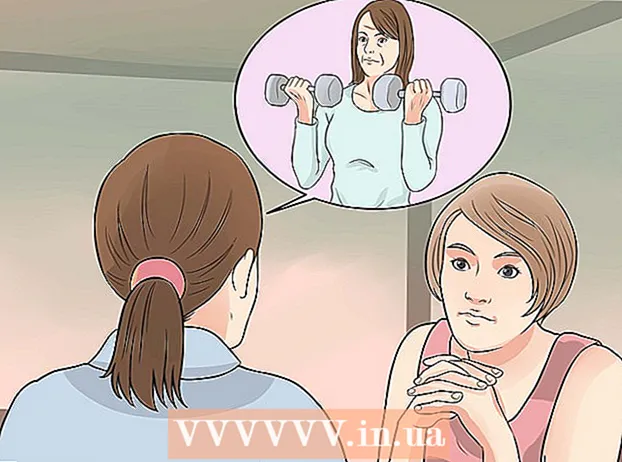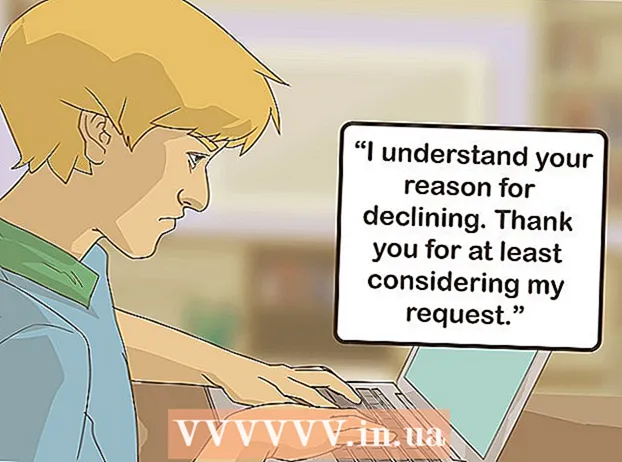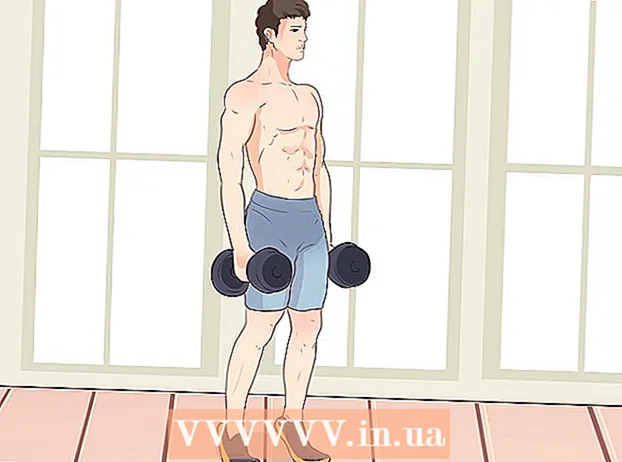Автор:
Roger Morrison
Дата создания:
17 Сентябрь 2021
Дата обновления:
1 Июль 2024

Содержание
- Шагать
- Метод 1 из 4: рутировать телефоны Samsung Galaxy S / Edge
- Метод 2 из 4: рутирование телефона Nexus
- Метод 3 из 4: рутировать телефоны с помощью WinDroid Toolkit
- Метод 4 из 4: рутировать другие телефоны Android
- Советы
- Предупреждения
Получение root-прав на вашем телефоне Android дает вам больший доступ к операционной системе, предоставляя больше возможностей для настройки. Поскольку доступно так много разных телефонов Android, не существует единого метода рутирования, который работал бы для каждого телефона или версии Android. Для начала вам необходимо загрузить правильное программное обеспечение для рутирования для вашей модели телефона (обычно только для Windows), включить отладку по USB на телефоне и настроить драйверы USB на вашем компьютере. Не забудьте сделать резервную копию перед рутированием.
Шагать
Метод 1 из 4: рутировать телефоны Samsung Galaxy S / Edge
- Перейдите в "Настройки> О программе" на вашем телефоне. Кнопка «О программе» находится внизу меню настроек.
- Обратите внимание, что эти шаги написаны специально для моделей Galaxy S7 и S7 Edge, но, вероятно, будут работать для предыдущих моделей Galaxy S, если вы загрузите правильный файл CF Auto Root для своей модели телефона.
- Нажмите «Номер сборки» 7 раз. Это активирует параметры разработчика на вашем телефоне.
- Вернитесь в «Настройки» и нажмите «Разработчик». Этот пункт меню появляется после включения режима разработчика и содержит список параметров разработчика и отладки, которые обычно скрыты.
- Выберите «Разблокировать OEM». С помощью этой настройки ваш телефон может быть рутирован.
- Установить и открыть Один на твоем компьютере. Odin специально разработан для рутирования телефонов Samsung, но доступен только для Windows.
- Это программное обеспечение также можно использовать для рутирования предыдущих моделей, таких как Galaxy S6, но убедитесь, что вы загрузили правильный файл autoroot.
- Загрузите и установите Драйвер USB Samsung. Это необходимо для использования на вашем компьютере параметров отладки телефона по USB.
- Скачайте и возьмите S7 или же S7 Edge Файл автозапуска Chainfire. Щелкните правой кнопкой мыши файл ZIP и выберите «Извлечь». Извлеченный файл имеет расширение .tar.md5.
- Если вы используете старый телефон Galaxy S, поищите на веб-сайте CF Autoroot нужный файл автозагрузки для вашей конкретной модели. Использование правильного файла автозагрузки ОЧЕНЬ важно, чтобы не повредить телефон.
- Одновременно нажмите кнопки «Домой», «Питание» и «Уменьшение громкости» на телефоне. Через несколько секунд телефон перейдет в режим загрузки.
- Пока Odin работает, а ваш телефон находится в режиме загрузки, подключите телефон к компьютеру через USB. Через несколько секунд Odin отобразит «Добавлено сообщение», указывая на то, что соединение между телефоном и Odin работает.
- Щелкните «AP». Вам будет предложено найти файл, который вы хотите использовать.
- Выберите извлеченный файл автоматического корня, который заканчивается на .tar.md5.
- Нажмите старт. Начинается укоренение. Ваш телефон будет перезагружаться на протяжении всего процесса, а затем загрузится в Android, когда это будет сделано.
Метод 2 из 4: рутирование телефона Nexus
- Включите телефон и подключите его к компьютеру через USB.
- Установите и откройте Набор инструментов Nexus Root на твоем компьютере. Nexus Root Toolkit можно использовать для разблокировки и получения root-прав на любом устройстве Nexus. При запуске вам будет предложено указать модель вашего телефона и версию ОС Android.
- В раскрывающемся меню выберите модель своего телефона.
- Если вы не уверены, откройте на телефоне «Настройки> О телефоне». Модель указана в разделе «Номер модели».
- Во втором раскрывающемся меню выберите версию Android, которую вы используете в настоящее время.
- Если вы не уверены, откройте на телефоне «Настройки> О телефоне». В разделах «Версия Android» и «Номер сборки» отображается точная информация, которую необходимо выбрать.
- Нажмите Применить. Вы попадете в окно с точными инструкциями о том, как включить режим отладки USB.
- Перейдите в «Настройки»> «О телефоне» на своем телефоне. «О телефоне» находится внизу страницы настроек.
- Нажмите «Номер сборки» 7 раз. «Номер сборки» находится внизу страницы «О телефоне». Через 7 раз вы увидите сообщение о том, что включен режим разработчика.
- Вернитесь в «Настройки» и нажмите «Разработчик». Этот пункт меню появляется после включения режима разработчика и содержит список параметров разработчика и отладки, которые обычно скрыты.
- Выберите «Отладка по USB» и нажмите «ОК». Вы увидите приглашение разрешить отладку на компьютере, к которому вы подключены.
- Выберите «Всегда разрешать с этого компьютера» и нажмите «ОК».
- Нажмите «ОК» на экране инструкций Nexus Root Toolkit. Программа автоматически обнаружит необходимые зависимости для рутирования вашего телефона.
- Нажмите «Скачать + обновить все зависимости файлов» и нажмите «Продолжить». Зависимости будут загружены, и вы попадете в основной интерфейс Nexus Root Toolkit.
- Нажмите «Полное руководство по установке драйверов» для получения инструкций по настройке драйверов. Действия зависят от ваших текущих настроек драйвера. Вам следует удалить все старые драйверы, если вы ранее подключили к компьютеру другой телефон Android, тогда Nexus Root Toolkit порекомендует комплект для установки драйверов, который соответствует вашей установке.
- Нажмите «Резервное копирование», чтобы сохранить любые данные, которые вы хотите сохранить (необязательно). Откроется меню с различными параметрами резервного копирования, такими как контакты, SMS или данные приложения. Каждая кнопка содержит конкретные инструкции по резервному копированию данных на вашем компьютере.
- Нажимаем «Разблокировать». Это разблокирует загрузчик, и вы сможете получить root-права на устройстве. Примечание. Этот процесс приведет к удалению всех данных на вашем телефоне, поэтому убедитесь, что вы создали резервную копию всего, что хотите сохранить.
- Нажмите «Корень». Nexus Root Toolkit выполнит рутирование вашего устройства и автоматически установит корневое программное обеспечение SuperSU. Когда процесс будет завершен, ваш телефон будет рутирован!
- Нажимаем «Восстановить». Откроется окно с различными параметрами восстановления, соответствующими параметрам резервного копирования. Коснитесь параметра, чтобы вернуться к созданным вами резервным копиям.
Метод 3 из 4: рутировать телефоны с помощью WinDroid Toolkit
- Посмотрите на список совместимости для устройств чтобы убедиться, что вы можете использовать WinDroid Toolkit на своем телефоне.
- Подключите телефон к компьютеру через USB.
- Перейдите в «Настройки»> «О телефоне» на своем телефоне. «О телефоне» находится внизу страницы настроек.
- Нажмите «Номер сборки» 7 раз. «Номер сборки» находится внизу страницы «О телефоне». Через 7 раз вы увидите сообщение о том, что включен режим разработчика.
- Вернитесь в «Настройки» и нажмите «Разработчик». Этот пункт меню появляется после включения режима разработчика и содержит список параметров разработчика и отладки, которые обычно скрыты.
- Выберите «Отладка по USB» и нажмите «ОК». Вы увидите приглашение разрешить отладку на компьютере, к которому вы подключены.
- Выберите «Всегда разрешать с этого компьютера» и нажмите «ОК».
- Скачать и открыть Набор инструментов WinDroid на твоем компьютере. После запуска вам будет предложено загрузить ADB, если он еще не установлен на вашем компьютере.
- Эта программа в настоящее время доступна только для Windows.
- Нажмите, чтобы загрузить ADB (Android Debug Bridge). Если вы уже установили ADB, это приглашение не появится. После установки ADB появится список поддерживаемых устройств.
- Выберите марку вашего телефона. Список расширяется, и в нем отображаются поддерживаемые модели.
- Выберите вашу модель. После выбора вашей модели Winroot Toolkit автоматически загрузит образ для восстановления и файлы авторутинга для вашего телефона. После завершения загрузки вы попадете в основной интерфейс.
- В левом нижнем углу находится индикатор вашего онлайн-статуса. Если в любой момент вы потеряете соединение, нажмите «Обновить» в правом нижнем углу, чтобы вернуться в онлайн.
- Щелкните параметры, отображаемые в столбце «Разблокировать загрузчик» в порядке убывания. Отображаемые здесь кнопки зависят от телефона, который вы разблокируете (например, «Запрос на разблокировку» или «Получить идентификатор токена»). WinRoot Toolkit содержит инструкции по подготовке телефона к разблокировке.
- Нажмите «Разблокировать загрузчик». Эта кнопка автоматически загрузит и запустит программное обеспечение Winroot Toolkit, чтобы разблокировать загрузчик.
- Разблокировка загрузчика сотрет данные на вашем телефоне. Перед этим обязательно сделайте резервную копию всех данных, которые хотите сохранить.
- Нажмите на опцию, которая появляется под заголовком «Flash Recovery». Этот вариант зависит от телефона, который вы используете. мигает (например "Прошить TWRP"). Это автоматически перезагрузит ваш телефон в режиме быстрой загрузки и установит образ для восстановления. По завершении вам будет предложено перезагрузить телефон.
- Нажмите «Да», чтобы перезагрузить телефон. Winroot Toolkit перезагрузит ваш телефон с помощью ADB.
- Щелкните "Flash SuperSU" в столбце "Gain Root". Появится окно с просьбой подтвердить, что вы хотите начать процесс root.
- Щелкните «Да». Winroot Toolkit автоматически перенесет файл авторута SuperSU на ваш телефон и загрузит его в образ для восстановления.
- Установите SuperSU из образа восстановления. Кнопки могут отличаться в зависимости от того, какой рекавери используется. После установки в Winroot Toolkit появится сообщение о том, что рут был успешным и ваш телефон необходимо перезагрузить.
- Например, с помощью TRWP Recovery нажмите «Установить», затем выберите файл SuperSU и проведите пальцем по «Подтвердить прошивку», чтобы включить SuperSU на вашем телефоне.
- Перезагрузите телефон. Ваш телефон загрузится с root-доступом в операционной системе Android!
Метод 4 из 4: рутировать другие телефоны Android
- Искать в Форумы XDA на свой телефон. Форумы XDA - это коллектив разработчиков Android, создающих способы рутировать разные телефоны. Найдите заголовок «Перейти к» и щелкните название бренда вашего телефона. Затем найдите модель своего телефона, чтобы получить конкретные инструкции о том, как получить root-доступ.
- Научился Android SDK (Комплект для разработки программного обеспечения) и ADB (мост отладки Android) знать. Эти утилиты используют командную строку на вашем компьютере и необходимы для разблокировки и рутирования некоторых новых телефонов, таких как HTC 10 или Moto X Pure.
- Android SDK также является наиболее широко используемым инструментом для рутирования телефона Android с Mac.
- Выполните рутирование с помощью программного обеспечения в один клик для старых телефонов. Такие программы, как Towelroot или FramaRoot, можно использовать для рутирования некоторых старых моделей телефонов с Android 4.4 или старше. Проверьте каждый веб-сайт, чтобы проверить, поддерживается ли ваша модель телефона программным обеспечением.
Советы
- Хотя ваш телефон подключен к компьютеру во время рутирования, рекомендуется заранее зарядить его. Если батарея разряжается во время рутирования, это может повредить программное обеспечение телефона.
- Загрузите и запустите приложение проверки root-прав из Play Store, чтобы убедиться, что ваш телефон рутирован.
Предупреждения
- Убедитесь, что программное обеспечение, которое вы используете, соответствует модели и версии телефона, на котором вы пытаетесь получить root-права. Несоответствие может привести к сбою root-прав и к сбою телефона.
- Разблокировка загрузчика и рутирование телефона могут привести к аннулированию гарантии.
- Возможно, у вас не получится получить root права на некоторых телефонах. Это особенно характерно для новых моделей, поэтому перед рутированием убедитесь, что это возможно. В противном случае могут возникнуть различные проблемы: от просто потраченного времени до случайного зависания телефона.